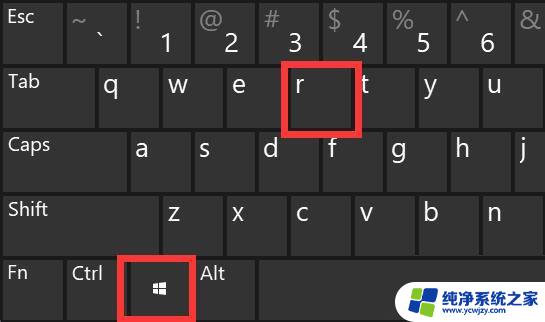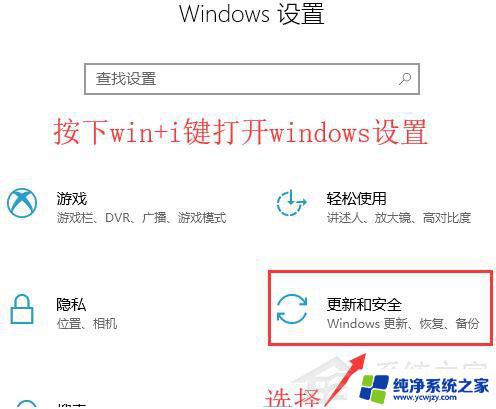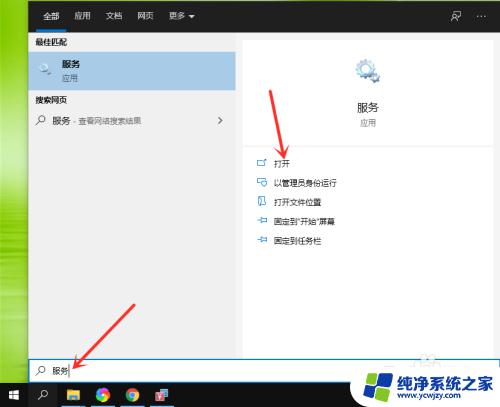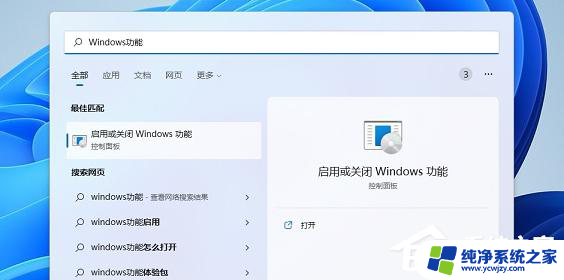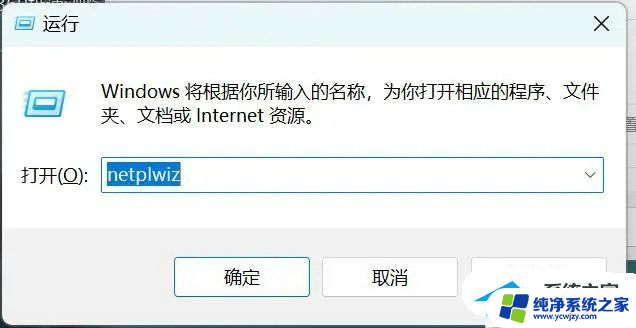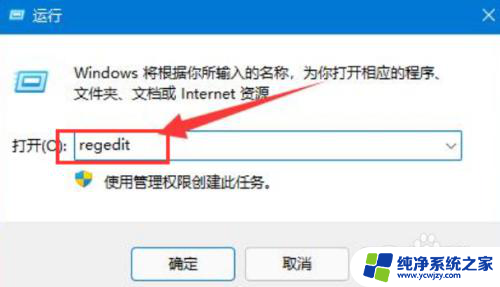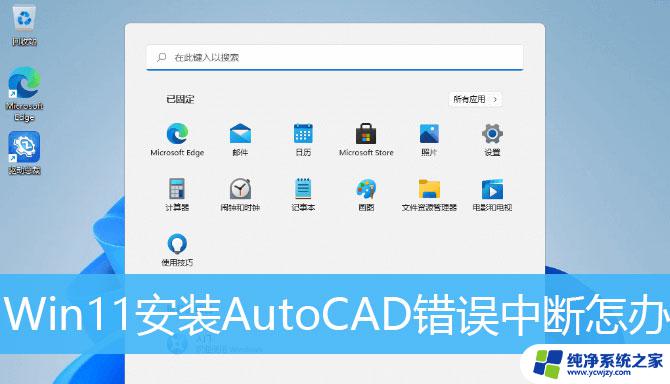win11不能安装的软件 Win11无法安装软件的原因及解决方法
更新时间:2024-03-18 15:02:20作者:jiang
Win11作为微软最新发布的操作系统,带来了许多令人期待的功能和改进,随着其推出,一些用户发现他们无法安装一些软件。这引发了人们对于Win11无法安装软件的原因和解决方法的关注。毫无疑问这个问题给用户带来了困扰,因为软件的安装是我们日常使用电脑的重要部分。究竟是什么原因导致了这个问题的出现?有没有一些可行的解决方法呢?本文将对此进行探讨。
刚升级win11安装不了软件解决方法:方法一:
1、首先按下键盘上的“win+r”打开运行

2、然后输入“services.msc”打开服务。
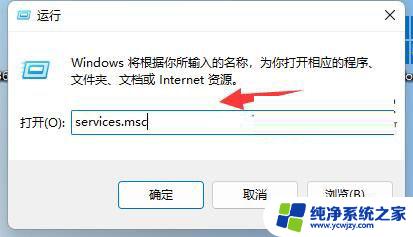
3、在其中找到“Windows installer”就是安装服务了,双击打开它。
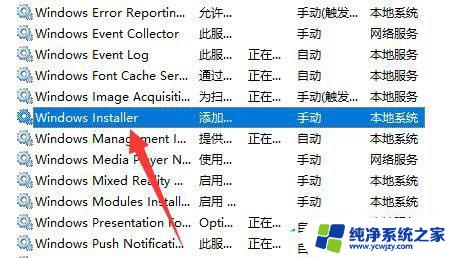
4、打开后,确认它是否开启,如果没有就将它“启动”即可安装软件。
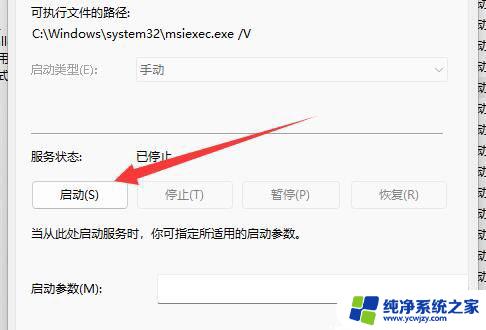
方法二:
1、如果打开后还是不行,可能是你的win11不是正版。
2、建议去官网重新下载一个正版、完整版的系统。
3、如果觉得官网麻烦,也可以直接在我们这里下载,更加方便。
以上是关于无法在Win11上安装的软件的全部内容,如果有不清楚的用户,可以按照小编的方法进行操作,希望能对大家有所帮助。